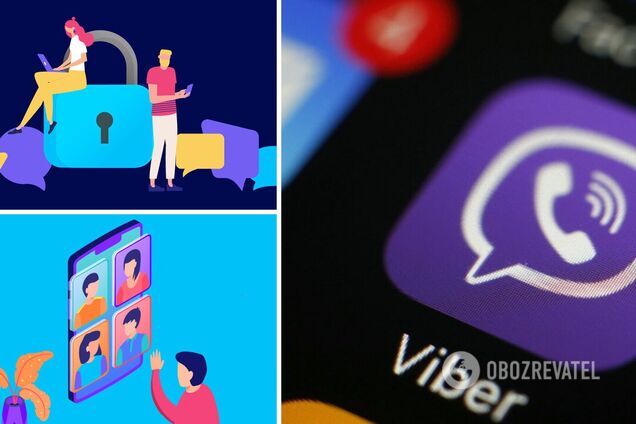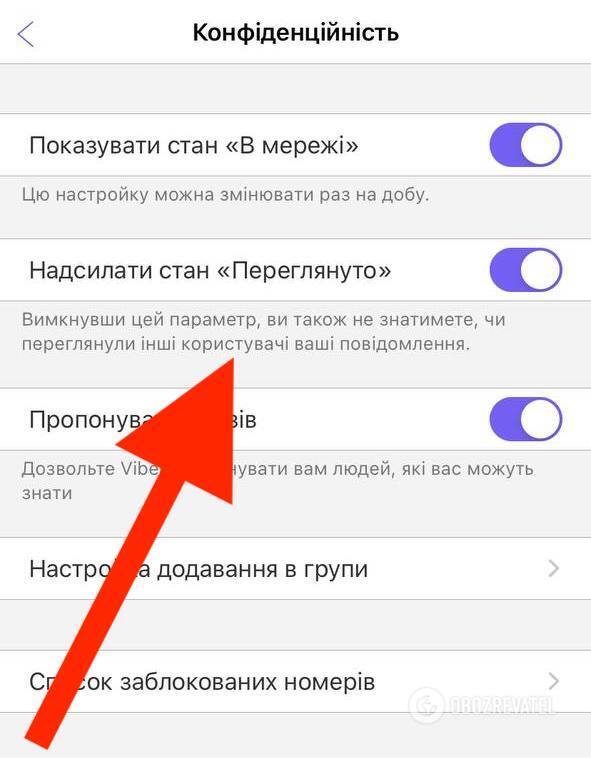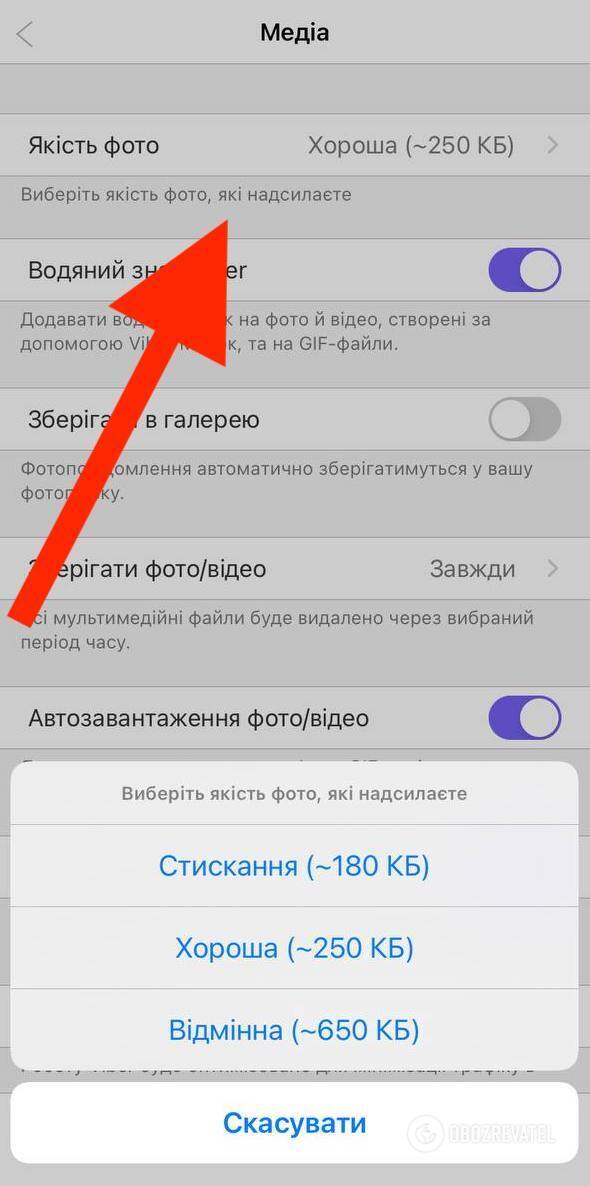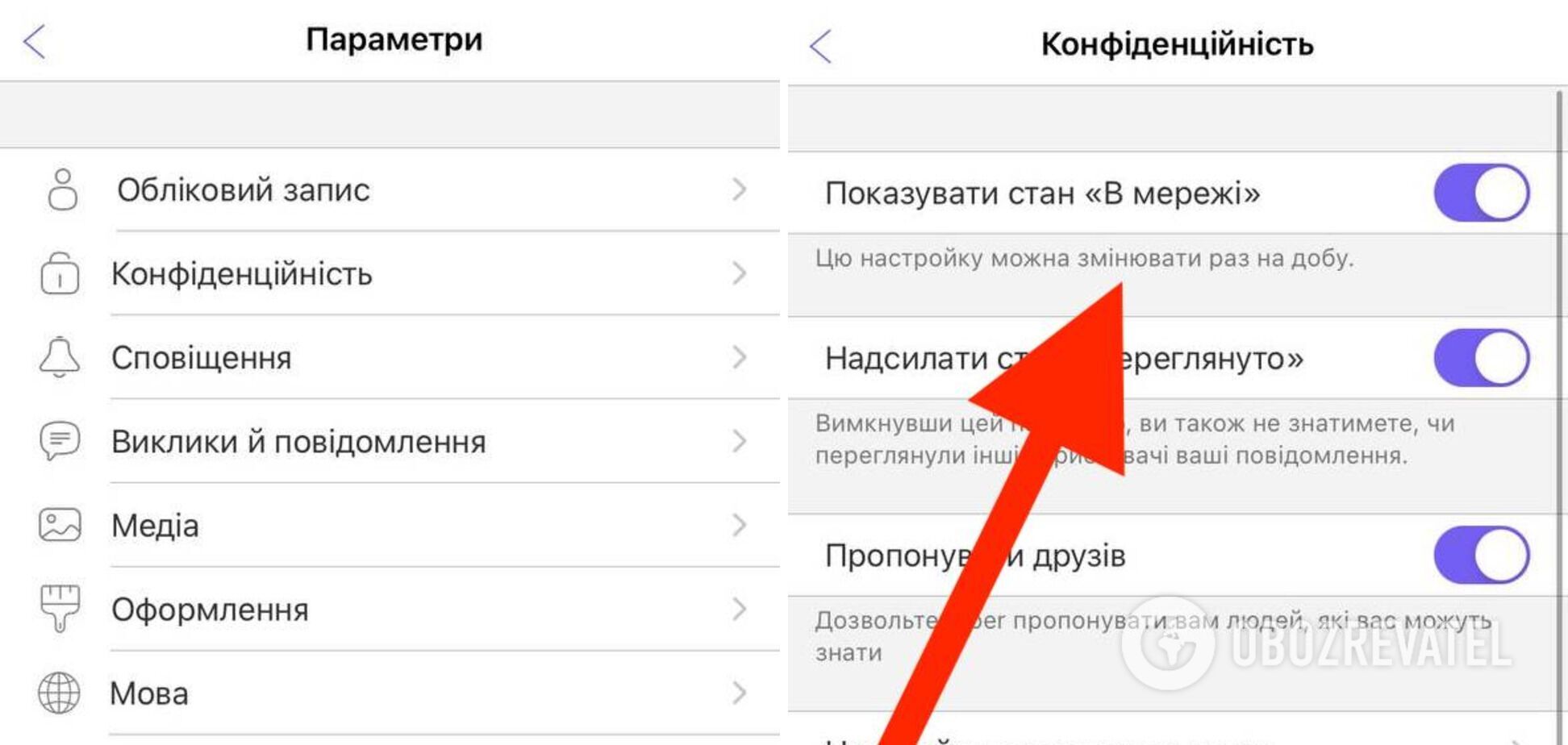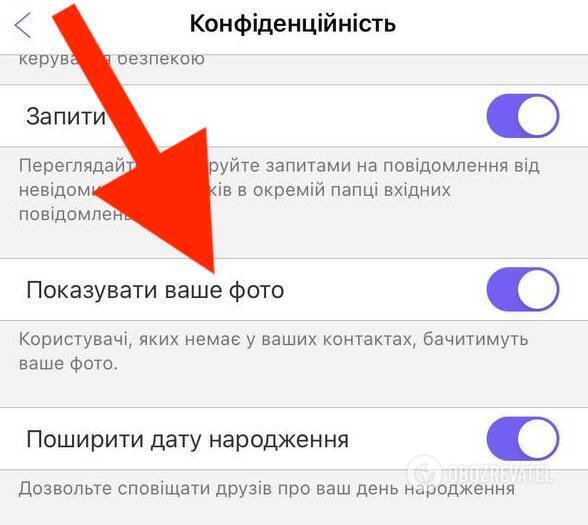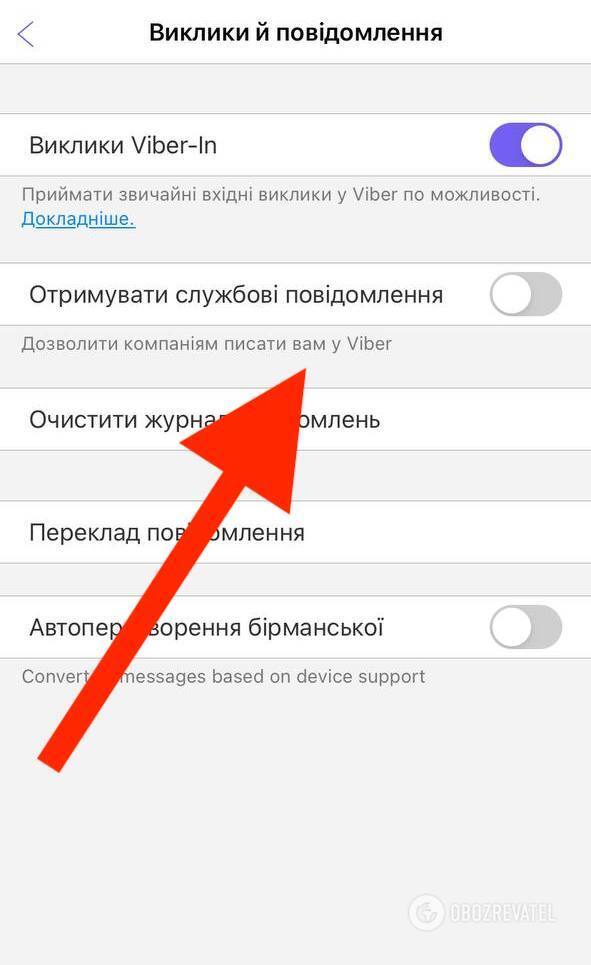Показать в чате в вайбере что это
Любимец украинцев: 11 секретных функций Viber, о которых вы не знали
Мобильное приложение Viber вот уже третий год подряд получает статус самого популярного мессенджера среди украинцев. Кажется, уже не осталось людей, которые не установили его на свой смартфон. Даже интернет-магазины и «Укрпочта» завели там себе аккаунты.
OBOZREVATEL рассказывает, как пользоваться мессенджером удобнее и какие функции самые полезные.
Читайте сообщения и скрывайте это
Всем знакомы ситуации, когда прочитать сообщение в мессенджере очень нужно, а вот показывать это своему собеседнику совсем не хочется. Особенно это актуально во время переписки с бывшим парнем.
Как это сделать? В настройках зайдите во вкладку «Конфиденциальность» отключите параметр «Просмотрено». Но у этой функции есть обратный эффект: вы тоже не будете знать, просматривают ли другие пользователи ваши сообщения.
В Android-версии Viber есть возможность скрыть уведомления, которые появляются на экране блокировки, – так точно никто не узнает о ваших секретных переписках.
В настройках зайдите во вкладку «Блокировка экрана и безопасность», затем перейдите в «настройки уведомлений» и укажите «Не показывать уведомления» в пункте «На заблокированном экране» (функция доступна только для Android).
Но можно пойти еще дальше и полностью скрыть беседу из списка чатов. Вот как: в iPhone свайпните по чату влево, нажмите на «Скрыть» и установите пароль. В Android задержите пальцем на чате, нажмите «Скрыть» и тоже установите пароль. А чтобы найти чат, просто наберите код в строке поиска.
Узнайте, кто прочитал сообщение
В общем чате можно узнать, кто уже просмотрел сообщение, а кто – еще нет. Иногда эта функция может быть очень полезной – к примеру, кода речь идет об изменении времени встречи.
Как это сделать? Нажмите и задержите палец на сообщении, выберите «Подробности» – после этого откроется список людей, которые уже прочитали сообщение.
Отправляйте фото реального размера
Мессенджеры давно стали для нас способом обмена фотографиями. Но вы могли заметить, что снимки, которые вы получаете в Viber, выглядят хорошо только на экране телефона. А при открытии на компьютере или планшете они теряют качество. Вероятно, проблема состоит в способе отправки. Исправить это очень просто.
Как это сделать? Зайдите в раздел «Данные и Мультимедиа», выберите пункт «Качество фото», а после – «Отличное». Чтобы отправить снимок в хорошем качестве, в меню чата просто задержите символ «Многоточие», а после: «Фото» – для Android; «Отправить в исходном размере» – для iOS.
Современные мессенджеры начали потреблять много энергии, что сказывается на времени автономной работы смартфона. Кроме того, они занимают очень много места во встроенной памяти. Решить обе проблемы можно самостоятельно.
Вопрос большого пространства решается отключением автоматического сохранения видеоматериалов и фотографий в галерею.
Как это сделать? В настройках приложения зайдите в раздел «Данные и мультимедиа», а после уберите тумблер напротив «Сохранять в галерею» (это работает только на iOS). Там же можно указать время хранения любых медиафайлов («Хранить медиафайлы»).
А для экономии энергии достаточно в настройках деактивировать функцию «Всегда на связи».
Скройте свой статус «в сети»
Viber позволяет другим пользователям видеть, находитесь ли вы онлайн. Это может стать проблемой, когда не хочется отвечать определенным контактам. К счастью, приложение позволяет стать невидимкой.
Как это сделать? В настройках зайдите в пункт «Конфиденциальность», а после отключите параметр «В сети». Помните: изменять настройки сетевого статуса можно только раз в сутки.
Еще одна удобная функция, встроенная прямо в мессенджер, – переводчик. Работает он на базе Google Translate и позволяет быстро переводить сообщения, написанные на иностранном языке, и наоборот.
Как это сделать? Выделите сообщение, которое нужно перевести. Прокрутите появившееся меню до пункта «Перевод». Следуя инструкциям, установите необходимый язык.
Совсем не обязательно, чтоб члены домового чата, которых вы практически не знаете, видели ваше фото. Благодаря этой функции аватарка профиля будет доступна только людям, которые записаны в ваших контактах.
Как это сделать? В разделе «Конфиденциальность» отключите параметр «отображать мое фото».
Для особо важных разговоров можно использовать секретные чаты, которые существенно повышают уровень конфиденциальности общения. Во-первых, ваш собеседник не сможет пересылать сообщения в другие чаты. Во-вторых, если один из участников беседы сделает скриншот, то уведомление об этом получат все. А еще в секретном чате есть таймер, благодаря которому сообщения исчезают по истечении определенного времени.
Как это сделать? Перейдите на вкладку «Чаты» или воспользуйтесь поиском. Нажмите на имя контакта, тапните по пункту «Информация и настройки». На открывшейся странице нажмите «Скрытый чат».
Заблокируйте назойливую рекламу
Сами того не понимая, в магазинах во время оформления скидочной карты или при регистрации на сайте мы подписываемся на рекламные рассылки. Но когда количество сообщений переваливает за десяток, это начинает по-настоящему раздражать. Оказывается, о назойливой рекламе можно забыть. И вот как.
Как это сделать? Зайдите в раздел «Параметры», выберите пункт «Вызовы и сообщения» и отключите опцию «Получать служебные сообщения».
Viber завоевал такую популярность во многом благодаря возможности совершать бесплатные интернет-звонки. Изначально разговаривать могли только два человека, но теперь пользователи могут общаться целыми группами – с четырьмя собеседниками одновременно.
Как это сделать? Откройте список чатов и создайте новую группу. Затем отметьте до четырех собеседников и нажмите на фиолетовую галочку или «Готово». Чтобы совершить звонок, зайдите в созданную группу и нажмите на иконку в виде телефонной трубки.
Поиск скрытого чата в Вайбере
На форумах в темах, посвященных мессенджерам, актуальны вопросы про тайну личной переписки. Разработчики Viber всегда ставили во главу угла конфиденциаль-ность информации. Для этого они создали секретный чат. Никто не сможет прочитать ваш диалог, не имея специального доступа. Его легко настроить, надо лишь запомнить некоторые особенности.
Зачем нужно скрывать переписку
Кому-то надо скрыть «большую маленькую ложь», кто-то предпочитает не светить свои контакты перед близкими или родными, другие задумываются о безопасности делового разговора. Если ваш телефон случайно или преднамеренно попадет в чужие руки, можно будет не беспокоиться за конфиденциальность общения.
Особенность секретной переписки в том, что она в прямом смысле скрыта. В приходящих уведомлениях невозможно увидеть, от кого пришло послание, только надпись «новое сообщение» и количество.
Ответить во всплывающем окне тоже не получится. Для действий с ним используется секретный PIN-код. Не зная его, невозможно разблокировать и посмотреть беседу, видеть ее участников.
Чтобы сделать скрытый чат в Viber, надо:
Не стоит вводить пароль из одинаковых цифр или привязывать их к дате рождения, адресу. Такие шифры можно подобрать, зная личные данные.
С этого момента ваша переписка с пользователем никому не будет видна. Вы же сможете быстро найти и просмотреть её.
Способы поиска скрытого чата
Многие устанавливают сервис одновременно на телефонах, планшетах или компьютерах. Обратите внимание, что скрыть чат в Вайбере можно только на смартфоне. На других устройствах получение сообщений из него будет недоступно.
Искать интересующий вас диалог можно двумя способами: через поиск или через адресную книгу «Вибера».
Через поисковую строку
Итак, секретный чат в вайбере. В самом начале настройки вы задаете пароль для входа. Эти цифры используются для нахождения и разблокировки невидимого разговора.
Чтобы обнаруживать спрятанную беседу, в строке поиска надо нажать на иконку лупы и ввести код из 4 цифр. Так покажутся все зашифрованные беседы. Нажмите на нужную и переписывайтесь как обычно. Как только вы закрываете диалог, он снова станет невидимым.
Через вкладку с контактами
Конкретная переписка ищется методом перебора и требует больше времени. Придется проверять каждый контакт.
Если номер отсутствует в телефонной книге, то найти его можно только через строку поиска с помощью PIN.
Как войти в скрытый чат
Пользователи, которые решили утаить переписку в «Вайбере», не всегда имеют представление, как работать с ней дальше. Принимается решение перенести один или несколько диалогов в скрытые, а вот их поиск может поставить в тупик. Но в этом нет особой сложности. Способы зайти в них на разных платформах практически не отличаются.
На телефоне с «Андроидом»
Начнем с запуска приложения. Все существующие беседы сгруппированы на вкладке «Чаты». Над ними ищем строку поиска с рисунком лупы. В ней пишем пароль. В открывающемся списке нажимаем на название контакта, с которым будем общаться. Его фотографию сервис отключает. Вместо этого показывается перечеркнутый рисунок глаза.
На «Айфоне»
После включения программы перейдем в раздел чатов. Тянем экран вниз, тем самым откроем строку поиска. Набираем 4-значный код или имя контакта. Если вводится имя, то приложение предложит на выбор: пройти проверку по отпечатку пальца, Face ID или ввести секретную комбинацию. Диалог откроется для переписки.
Если забыл код
К сожалению, разработчики не предусмотрели возможности восстановления забытого пароля.
По пути «Настройка» – «Конфиденциальность» – «Скрытые чаты» можно только изменить существующий код, но его надо помнить.
Если выбрать пункт «Сбросить PIN-код» или отключить «Доступ с помощью Touch ID» (у смартфонов Apple), программа удалит все ваши скрытые переписки и их данные (фото, видео).
Чтобы нечаянно не потерять важную информацию, запоминайте цифровую комбинацию, записывайте ее или воспользуйтесь менеджером паролей.
Использование возможностей скрытого чата
Плюсы применения этой функции:
Сокрытие переписки
У сообщений из скрытого разговора есть особенность. Если спрятать переписку в «Вайбере», в уведомлении от приложения не будет видно ни имени контакта, ни текста начала сообщения. Если сообщений было несколько, указывается только их количество во всплывающем окне или красном кружке на иконке приложения.
Перейти в диалог, как обычно, нажав на всплывающее окно, тоже не получится. Сначала понадобится его отыскать. Воспользуйтесь теми способами, которые описаны в статье.
Добавление участников
Собеседников можно добавлять так же, как в обычном режиме. Вы, как админ, можете предоставить доступ любому пользователю.
Все функции групповых бесед будут доступны. Пользователей можно добавить, исключить, заблокировать.
Настройка самоуничтожающегося диалога
Эта функция работает только в секретных диалогах. Откройте меню беседы, нажав на вертикальное троеточие. Нажатие на строку «Перейти в секретный чат» создаст новую переписку со значком замочка.
Другой способ – это обычное смахивание экрана на вкладку с информацией. Пункт повторяется и там. Учтите, что секретный чат можно посмотреть на экране, но его тоже можно как скрыть, так и вернуть обратно.
Откройте секретный чат. В поле для сообщения нажмите на облачко с часами и количеством минут. По умолчанию информация исчезает через одну минуту. Этого хватает, чтобы просматривать и прочитывать небольшие тексты. Нажатием на облачко установите нужный период, напишите и отправьте запись. Она исчезнет через то время, которое было настроено на таймере.
Отключение секретности
Снимать эту опцию с засекреченной переписки не составит труда. Способ открыть скрытый чат в «Вибере» для владельцев всех смартфонов будет одинаковым.
Найдите нужную переписку. Откройте её и проведите пальцем влево (можно нажать на кнопку с тремя точками и перейти в опцию «Информация»), в самом низу будет строчка «Сделать чат видимым». Выберите его, введите в окошке PIN-код.
Теперь диалог будет отображаться в общем списке.
Выход из чата
Движением справа налево откройте дополнительное меню, прокрутите до самого низа. Нажмите «Выйти и удалить».
Сервис предложит отключить звук уведомлений или удалить разговор целиком. Выберите последний вариант.
Удаление
Со временем конфиденциальные беседы могут не понадобиться.
Можно сделать чат видимым, затем долгим нажатием вызвать контекстное меню и нажать на «Удалить». Другой способ – воспользоваться опцией «Выйти и удалить» из информационной вкладки. Третий способ поможет удалить все секретные разговоры. Надо перейти в «Настройки» – «Конфиденциальность» – «Скрытые чаты» – «Сбросить PIN-код».
Восстановление
Историю текстовых переписок можно сохранять и восстанавливать при утере.
Для активации функции надо заранее подключить мессенджер к Google Диску или iCloud и разрешить доступ к ним. В настройках находим «Учетная запись» и выбираем «Резервное копирование» – «Создать копию». Ждем окончания копирования.
Если приложение надо будет переустановить, повторяем шаги, последним нажимаем на «Восстановить».
В последних версиях разработчики добавили функцию автоматического резервного копирования для учетной записи. Можно задавать периодичность сохранения копий (каждую неделю, месяц) или выключать ее. Не надо беспокоиться, когда переписка случайно пропадает.
Детальная инструкция видна на видео:
Скрытый чат в Вайбере: что это такое и как работает
Сегодня мы поговорим об очень интересной и, главное, полезной опции в популярном мессенджере. Скрытый чат в Вайбере — что это такое, как работает, как пользоваться и многое другое. Мы постарались собрать для вас всю актуальную информацию.
Что это такое. Как выглядят скрытые чаты и как это работает
Скрытые чаты в Вайбер — это опция, позволяющая прятать отдельные переписки: они пропадают из общего списка чатов, отображающегося при открытии мессенджера. Это, собственно и есть ответ на вопрос “что значит скрыть чат в Вайбере?”. Убираем с глаз долой и не боимся, что кто-то найдет и прочитает сообщения.
Доступ к таким перепискам в дальнейшем обеспечивается по ранее установленному pin-коду (паролю). Pin-код назначается единожды и в дальнейшем используется для всех чатов, которые скрывает пользователь; его можно изменить или сбросить Отключение опции (чтобы вернуть диалог в видимый список) происходит также с применением пароля.
Чтобы было понятнее, что такое скрытый чат в Viber, мы приводим краткое описание, как с ним работать:
Уведомления из скрытых чатов в Вайбере
Один из самых популярных вопросов про скрытый чат в Вайбере — как из него приходят сообщения. А точнее, как выглядят уведомления об этих сообщениях. И это беспокойство объяснимо: очень часто смартфоны настроены так, что новые письма из мессенджеров можно просматривать из панели уведомлений. Но согласитесь, это совсем не то, чего хотелось бы, если есть что скрывать.
Тут мы можем вас успокоить: уведомления из диалогов, которые вы делаете невидимыми всегда приходят без текста. В окошке вы видите только надпись “Новое сообщение”. Если нажать на такое окошко, система перенаправит вас на вкладку “Чаты”, а само сообщение на экране не отобразится.
Это правило касается всех устройств, на которых вы авторизированы в Вайбере, как мобильных, так и десктопных.
Подробнее о том, как пользоваться скрытым чатом в Вайбере, мы расскажем ниже.
Доступность опции в Вайбере на компьютере и планшете
Почему не получается скрыть / открыть чат в Вайбере на компьютере (или планшете) — это еще один частый вопрос от новых пользователей мессенджера. Действительно, при попытках выполнения любых действий в рамках этой опции ничего не происходит. Кнопка “Скрыть чат” в меню контакта не отображается, а система не реагирует на ввод пин-кода.
И это совершенно нормально: на данный момент прятать переписки и работать с ними можно только со смартфонов. Информации о том, будет ли когда-нибудь опция работать на компьютерах и планшетах, на официальном сайте разработчика нет. Так что пока фраза “почему не могу скрыть чат в Вайбере” периодически будет всплывать среди запросов в интернете.
Как скрыть чат и как потом его найти в Вайбере
Как скрыть чат в Вайбере на Андроид :
Готово. Теперь диалог не отображается в общем списке, но вы всегда можете открыть его (далее будет инструкция, как это сделать).
Как создать скрытый чат в Вайбере на Айфоне:
Обратите внимание: когда вы используете опцию в первый раз (вообще или после сброса pin-кода), пароль вводится дважды. Далее — по одному разу до очередного сброса.
Как скрыть чат в Вайбере мы разобрались. Теперь переходим к инструкции, как найти спрятанный диалог и продолжить общение. Что нужно делать:
*На Андроидах поисковая строка отображается в верхней части окна. Чтобы вызвать поисковую строку на Айфоне, смахните верхнюю часть рамки мессенджера вниз.
Как изменить или сбросить pin-код
Начнем с изменения пароля. Это возможно, как мы уже сказали, если текущий пин не утерян. Следующая инструкция подойдет как для Айфонов, так и для смартфонов на Android.
Готово. Теперь для всех операций со скрытыми чатами нужно использовать новый пин-код.
Как сбросить пароль
Если вы забыли пароль, искать способы его восстановления бесполезно — их попросту не существует. В этой ситуации можно только сбросить прежний pin-код и назначить новый. Как это делается:
Обратите внимание: после всех выполненных манипуляций вы не сможете получить доступ к перепискам, с которыми работали под старым паролем — в момент его сброса они автоматически удаляются. Однако вам станет доступно создание новых чатов с теми же контактами и их скрытие.
Надеемся, что нам удалось дать исчерпывающие ответы на вопросы про то, как скрыть чат в Вайбере, что это значит и вообще как пользоваться опцией.
11 скрытых функций Viber, о которых вы могли не знать
«Афиша Daily» разобралась в неочевидных особенностях мессенджера Viber и рассказывает, как пользоваться им удобнее и какие функции самые полезные.
Читайте сообщения и не показывайте этого
Бывают такие ситуации — сообщение прочитать нужно, но хочется скрыть это от собеседников. Особенно это актуально в общих чатах. Отключите отметку о прочитанных сообщениях для всех чатов, а заодно выключите индикатор о том, что вы в сети, — пусть думают, что вы заняты другими делами.
Выключите звуки и вибрацию
Но только тогда, когда вы переписываетесь в приложении. Зачем тратить заряд батареи на звуковые уведомления, которые вы и так увидите? Эта функция работает только в айфоне. А в андроиде отключите звуки для исходящих сообщений — от них вообще нет никакой пользы. Скорее всего, после этого ваши переписки станут проходить чуть-чуть спокойнее (мы проверяли).
Скройте уведомления от посторонних глаз
Возможно, есть переписки, которые вы не хотите никому показывать. Тогда скройте текст в новых уведомлениях, которые появляются на экране блокировки. Эта функция доступна только в андроиде, в айфоне сообщения на экране блокировки скрываются автоматически. Но то же самое можно сделать и в андроиде: зайдите в общих настройках во вкладку «Блокировка экрана и безопасность», потом в «Настройку уведомлений» и укажите «Не показывать уведомления» в пункте «На заблокированном экране».
Скрывайте от посторонних глаз целые чаты
Наша любимая функция. Возможно, у вас настолько секретные переписки, что вы не хотите, чтобы кто-то о них узнал. Тогда просто скройте их из списков чатов, и никто не узнает, что вы ведете разговоры с какими-то людьми.
Не страдайте от включающегося экрана
Знакома ситуация: телефон в кармане, пришло сообщение, экран включился, снялась блокировка и, когда вы его достали, там запущен десяток приложений, а в мессенджере набрана какая-то абракадабра? Попробуйте решить эту проблему и отключите включение экрана ради новых уведомлений из мессенджера. Функция доступна только в андроидах.
Отправляйте секретные фотографии
Мы любим отправлять фотографии, которые исчезают через несколько секунд. Это весело и иногда спасает от неловких ситуаций. В Viber такие фотографии отправляют с таймерами на одну, три, семь и десять секунд. У функции есть две особенности. Во-первых, она не запрещает делать скриншоты и не предупреждает о том, что собеседник уже сделал скриншот. Это ставит под угрозу личные фотографии. Во-вторых, если один раз отправить фотографию с таймером, то послать ее второй раз с таймером не получится.
Экономьте место в памяти
Важная функция любого мессенджера — не сохранять картинки в память телефона. В Viber место на телефоне экономят тремя способами: запрещают сохранять фотографии из чатов, удаляют любые принятые файлы через неделю и удаляют аудиосообщения вручную.
Узнавайте, кто уже просмотрел сообщение
В общем чате важно знать, кто уже просмотрел сообщение, а кто — еще нет, особенно если речь идет о времени и месте встречи.
Отправляйте деньги без комиссии
К аккаунту в Viber привязан кошелек сервиса Wallet One, на котором хранятся деньги пользователей. С него они оплачивают услуги, например интернет и мобильный телефон, и переводят деньги друг другу. Перевод денег происходит без комиссии, но только на другой аккаунт в Viber.
18 секретов мессенджера Viber, о которых вы не знали
Viber – популярный мессенджер для смартфонов. В Беларуси он особенно пользуется успехом. Кажется, уже не осталось тех, у кого он не установлен. Даже интернет-магазины и автосалоны завели там себе аккаунты. По данным на 2016 год Viber, это самый популярный мессенджер в Беларуси, Молдове, Украине. В соседней России и Казахстане он на 2-ом месте (после WhatsApp).
Более 600 млн. установок только на платформе Android говорят о многом. Аудитория Viber уже насчитывает более 800 млн. активных пользователей по всему миру. Сегодня мы научим вас пользоваться Viber профессионально. И расскажем секреты мессенджера, о которых мало кто знает.
2. Вам надоело общаться с определенным человеком? Вы получаете рекламу и спам от конкретного контакта? Просто заблокируйте этот контакт, и вы не получите ни одного лишнего сообщения. К слову, он об даже об этом не узнает. Для этого необходимо зайти в Настройки чата с назойливым пользователем и выбрать «Блокировать этот контакт». После этого все его сообщения будут автоматически игнорироваться.
3. С шестой версии Viber использует сквозное шифрование сообщений и разговоров посредством 128-битных ключей Salsa20. При создании сессий между двумя пользователями используется криптография на эллиптических кривых с 256-битным ключом Curve-25519.
Для того, чтобы удостовериться, что у вашего собеседника используется такой же ключ, есть функция «Верификации контакта». Для этого зайдите в информацию о чате, а затем выберите пункт «Верифицировать контакт». Затем позвоните (посредством Viber) человеку. И во время звонка нажмите на значок замка. У вас появится цепочка из цифр. Продиктуйте ее собеседнику. Она должна совпадать с таким же набором у него. После этого жмите «Доверять этому контакту». Значок замка при этом должен сменить цвет с серого на зеленый. Это значит, что теперь точно никто не узнает, в какую пиццерию вы сегодня идете, и во сколько вы встречаетесь с подружкой.
4. Функция скрытых чатов в Viber появилась относительно недавно. С помощью таких чатов можно ограничить доступ к переписке, защитив ее специальным четырехзначным паролем. Для того, чтобы скрыть сообщения, достаточно открыть «Настройки» диалога, выбрать пункт «Скрыть этот чат» и установить четырехзначный пин-код. После этого он пропадет из списка и будет доступен только через «Поиск» – посредством ввода пин-кода. Идеальная функция для Джеймса Бонда.
5. Если вы хотите перенести либо сохранить лог сообщений Viber на другое устройство – нет ничего проще. Зайдите в «Настройки» – «Вызовы и сообщения» – «Журнал электронных сообщений». Все журналы сохранятся в архив, который вы сможете отправить на e-mail.
6. Существует способ отключить уведомление о том, что вы просмотрели/прочитали сообщение. Если вам мешает эта функция, достаточно зайти «Настройки» – «Конфиденциальность» и снять галочку с «Просмотрено». При этом у вас тоже отключится возможность просматривать статус сообщений у других. Отключите пункт рядом «В сети», и пользователи не будут видеть, онлайн вы или нет. Эту настройку можно менять 1 раз в сутки. Но, если вы переведете время на телефоне на сутки вперед, можно менять и чаще.
7. Вы случайно отправили сообщение не тому контакту? Или написали, а потом решили поменять планы? В Viber можно удалить отправленное сообщение при условии, если контакт его еще не прочитал. Пословица «Слово не воробей…» в Viber не работает. Для этого вам необходимо нажать на сообщение и выбрать пункт «Удалить везде».
8. Мало кто знает, но в Viber можно обратиться напрямую, если у вас возникли проблемы технического характера или вы потеряли аккаунт. Вот ссылка на онлайн-чат с технической поддержкой Viber (English).
9. При отправке сообщений вы можете автоматически прикладывать к ним свое местоположение. Удобно, когда вы возвращаетесь из дальней поездки или просто общаетесь с женой/мужем. Для этого необходимо зайти в «Информацию» о чате и включить там пункт Местоположение.
10. Существуют «альтернативные» сборки Viber с другой цветовой гаммой, с вырезанной рекламой и переработанными уведомлениями. Есть даже способы «активации» платных наклеек на устройствах с root. Их можно скачать, например, здесь.
Но помните, что это НЕ официальные клиенты Viber, поэтому все, что вы делаете, только на ваш страх и риск.
11. Чтобы посмотреть, на какой номер (или на какую SIM) у вас зарегистрирован Viber, достаточно найти себя в «Контактах», там будет эта информация. Если вас там нет – просто временно создайте контакт с вашими телефонами.
12. В Viber встроен QR-ридер. Он позволяет считывать QR-коды с этикеток, рекламы и других мест. Нет надобности в скачивании отдельного приложения для чтения QR-кодов. Для запуска этой функции откройте выпадающее меня слева, затем выберите «QR –код»:
13. Все знают, что для PC есть отдельный клиент Viber (скачать), который уже начал составлять конкуренцию неповоротливому Skype. Он удобный и легкий. Однако не без недостатков.
Если вы установите себе на компьютер его и при этом удалите приложение со смартфона – то через пару недель вы не сможете пользоваться им на компьютере! Вот так Viber жестко привязывает своих пользователей к смартфону. Помимо всего, в клиент встроено неотключаемое автообновление и сбор непонятных анонимных (анонимных ли?) данных. Для отключения сбора данных рекомендуем зайти в «Настройки» – «Учетная запись» и снять галочку с этого пункта.
15. Если у вас старый смартфон с малым количеством памяти, и последние версии Viber у вас медленно работают или не работают вообще – есть выход. В смартфон можно скачать более ранние версии Viber – легкие и не так «кушающие» память. Для этого зайдите на сайт apkmirror.com и скачайте более старую версию в формате apk. Затем подключите к компьютеру смартфон и загрузите файл. Запустите этот файл со смартфона.
16. В Viber есть паблик-чаты. Об этом знают все. По сути, это стандартный чат для группового общения, но найти и увидеть его содержание может любой пользователь Viber. Можно проводить аналогии с Twitter. В Беларуси есть уже много паблик-чатов, которые делятся полезной и не очень информацией.
17. Интеллектуальные уведомления – удобная вещь, если вы получаете много сообщений. Если они приходят от одного человека – они начинают накапливаться. И не занимают много места. Рекомендуем включить в разделе «Информации» о чате.
18. Снизить потребление мобильного интернета Viber-ом можно весьма просто. Зайдите в «Настройки» – «Галерея медиа» и отключите функцию «Автозагрузка фото в мобильных сетях», и включите «Отключите фоновую загрузку содержимого паблик-чатов». Теперь без вашего ведома Viber будет потреблять намного меньше трафика.
Все советы актуальны для версии Viber для Android 6.3.1. Скачать ее можно здесь.